چگونه می توان یک سایت وردپرس دو زبانه یا چند زبانه ایجاد کرد؟

آیا در نظر دارید یک سایت وردپرس چند زبانه داشته باشید؟ وردپرس بیش از 35٪ از کل وب سایت های موجود در اینترنت را شامل می شود. در میان تمامی کاربران بسیاری از سایت ها به مخاطبان غیرانگلیسی یا چند زبانه خدمات ارائه می دهند.
دراین مقاله، با سه راه حل مختلف و کاربردی به شما نشان خواهیم داد که چگونه به راحتی یک سایت وردپرس چند زبانه ایجاد کنید. بنابراین شما می توانید راه حل مناسب خودتان را انتخاب کرده و یک سایت چند زبانه مخاطب پسند داشته باشید.
با استفاده از هر راه حل، می توانید پست ها، صفحات، برچسب ها، دسته ها و مضامین وردپرس خود را به راحتی به هر زبان که می خواهید ترجمه کنید.
اگر شما هم می خواهید یک سایت وردپرسی و چند زبانه داشته باشید، این مطلب برای شماست! توصیه می کنیم این مطلب را از دست ندهید و تا پایان این مطلب همراه ما باشید.
وب سایت چند زبانه وردپرس چیست؟
یک وب سایت چند زبانه وردپرس یک محتوا را به چندین زبان متفاوت در سایت ارائه می دهد.
با این روش می توان کاربران را به طور خودکار به زبان مربوط براساس منطقه جغرافیایی و یا زبان دلخواه او هدایت کرد و کاربران می توانند زبان مورد نظر خود را با استفاده از یک لینک کشویی انتخاب کرده و از محتوا به راحتی استفاده کنند.
![]() برای ایجاد یک وب سایت چند زبانه چند روش مختلف وجود دارد:
برای ایجاد یک وب سایت چند زبانه چند روش مختلف وجود دارد:
- روش اول – این امکان برای شما وجود دارد که با کمک مترجم ها، تمام مطالب سایت را به زبان مورد نظر خود ترجمه کنید.
- روش دوم – درواقع می توان گفت ورد پرس یک سایت چند زبانه نیست، بلکه می توان از ابزار هایی برای ترجمه محتوا با استفاده از خدمات ترجمه خودکار استفاده کرد.
بااین حال، گوگل ترنسلیت پشتیبانی از حساب های جدید برای ترجمه های وب سایت را متوقف کرده است. گزینه های بسیاری به غیر از آن نیز وجود دارند اما رایگان نیستند و یا کیفیت مورد نظر را ندارند.
ناگفته نماند که ترجمه یک شخص می تواند محتوای بسیار بهتری را ارائه دهد ولی این متد به شما امکان می دهد کیفیت ترجمه را در سراسر وب سایت خود حفظ کنید.
می توانید خودتان محتوا را ترجمه کنید یا برای این کار از افراد متخصص استفاده کنید و یا از ابزارهای موجود انتخاب کرده و به کار ببرید.

افزونه چند زبانه وردپرس
در حال حاضر برای ترجمه سایت به چند زبان مختلف چندین افزونه وردپرس موجود است. باید افزونه ای را انتخاب کنید که به شما کمک کند ترجمه ها را به راحتی مدیریت کنید، بدون اینکه موارد غیرضروری برای کاربران شما ایجاد مشکل کنند.
![]() در این مقاله، ما سه دستورالعمل برتر چند زبانه کردن وردپرس را با راهنمای گام به گام در مورد نحوه تنظیم آن ها به شما معرفی و آموزش خواهیم داد با ما همراه باشید:
در این مقاله، ما سه دستورالعمل برتر چند زبانه کردن وردپرس را با راهنمای گام به گام در مورد نحوه تنظیم آن ها به شما معرفی و آموزش خواهیم داد با ما همراه باشید:
![]() TranslatePress
TranslatePress
![]() WPML
WPML
![]() Polylang
Polylang
هر سه مورد اشاره شده دارای ویژگی های لازم و کاربردی هستند که شما برای ایجاد یک وب سایت چند زبانه قوی نیاز دارید.
این افزونه ها به شما این امکان را می دهند پست ها، صفحات، محصولات و سایر مطالب موجود از جمله دسته ها، برچسب ها، پلاگین ها و مضامین خود را ترجمه کرده و همچنین می توانید URL های مربوط به SEO را برای هر زبان تنظیم کنید.
![]() آماده هستید تا شروع کنیم؟ پس تا انتهای مقاله ما را همراهی کنید:
آماده هستید تا شروع کنیم؟ پس تا انتهای مقاله ما را همراهی کنید:
TranslatePress
با استفاده از TranslatePressبه راحتی وب سایت چند زبانه وردپرس ایجاد کنید. TranslatePress یکی از بهترین افزونه های ترجمه وردپرس موجود در دنیای وب سایت است
این افزونه تفاوت هایی با دیگر افزونه ها دارد.
به طور معمول، افزونه های چند زبانه یک نسخه از یک مقاله را به چند زبان متفاوت ترجمه می کنند. در حقیقت TranslatePress به شما این فرصت را می دهد تا بصورت همزمان محتوای سایت را به چند زبان ترجمه کنید.
همچنین به شما امکان می دهد تا از ترجمه به صورت زنده برای ترجمه تمام جنبه های بصری و متنی وب سایت خود استفاده کنید.
از همه مهم تر، شما می توانید ترجمه های ابزاری و شخصی را با هم ترکیب کنید. به این صورت که شما می توانید از Google Translate یا ابزارهای مشابه برای تولید ترجمه استفاده کرده و فقط قسمت هایی را که چندان حرفه ای و واضح نیستند و یا موارد گرامری و معنایی دارند را اصلاح کنید.

نصب و فعالسازی translatepress
- اولین کاری که باید انجام دهید نصب و فعالسازی افزونه TranslatePress است. اگر تصمیم دارید وب سایت خود را به بیش از یک زبان ترجمه کنید، باید که افزونه «Extra Languages» را نیز نصب کنید.
- این کار را از طریق گزینه addons دانلود کنید که در زیر حساب کاربریتان در وب سایت TranslatePress قرار دارد. پس از دانلود افزونه، می توانید آن را مانند سایر افزونه های وردپرس نصب و فعال کنید. پس از فعالسازی، برای دسته بندی تنظیمات افزونه باید وارد صفحه تنظیمات و سپس TranslatePress شوید.
- ابتدا باید وارد قسمت لایسنس شوید و کد خود را در باکس مربوطه جاگذاری کنید. می توانید این اطلاعات را در زیر حساب کاربری خود در وب سایت TranslatePress مشاهده کنید.
- پس از آن، برای سایر تنظیمات باید به تب General settings مراجعه کنید. اولین گزینه در صفحه، انتخاب زبان پیش فرض وب سایت و زبان هایی است که می خواهید وب سایت خود را با آن ها تنظیم کنید.
- در مرحله بعدی، باید انتخاب کنید آیا می خواهید نام زبان ها را به زبان مادری نمایش دهید. گزینه پیش فرض خیر است به این معنی که زبان سایت به زبان پیش فرض نشان داده می شود.
پس از آن شما باید انتخاب کنید که آیا می خواهید نام زبان پیش فرض را در URL به عنوان زیر شاخه نمایش دهید. به عنوان مثال، http://example.com/fa/.
گزینه پیش فرض خیر است به این معنی که فقط زبان های غیر از زبان پیش فرض را در URL به عنوان زیر شاخه می توان قرار داد. ما توصیه می کنیم این تنظیم را برای سئو بهتر سایت انجام دهید.
تنظیمات بعدی، Force language in custom links است. گزینه پیش فرض بله است، زیرا این امر باعث تغییر لینک های سفارشی برای زبان های ترجمه شده می شود که URL ها را از نظر SEO در شرایط بهتری قرار می دهد.
در این قسمت باید انتخاب کنید آیا می خواهید از گوگل ترسلیت برای ترجمه های خودکار استفاده کنید. گزینه پیش فرض خیر است، اما اگر می خواهید از گوگل ترسلیت استفاده کنید می توانید آن را تغییر دهید.
در گزینه بعدی باید کلید Google Translate API را انتخاب کنید. در زیر گزینه، لینکی خواهید دید که دستورالعمل های نحوه دریافت آن را به شما نشان می دهد. سرانجام، شما به گزینه هایی در مورد نحوه نمایش تغییر زبان در وب سایت خود خواهید رسید.
در ادامه این مقاله به شما نشان خواهیم داد که چگونه گزینه تغییر زبان را به وب سایت خود اضافه کنید و در نهایت می توانید برای ذخیره تنظیمات خود بر روی گزینه «ذخیره تغییرات» کلیک کنید.

ترجمه محتوای وب سایت
برای ترجمه قسمت های مختلف وب سایت خود، می توانید بر روی تب ترجمه سایت و یا درصفحه تنظیمات افزونه بر روی قسمت ادمین وردپرس خود کلیک کنید. اکنون روی زبانی که می خواهید سایت با آن نمایش داده شود کلیک کنید.
پس از انجام ترجمه، گزینه (ذخیره ترجمه) را انتخاب کرده و سپس بر روی دکمه Next کلیک کنید. TranslatePress به صورت خودکار مطالب بعدی را در صفحه برای ترجمه بارگیری می کند.
همچنین می توانید فقط روی منوی کشویی زیر زبان پیش فرض خود کلیک کنید و لیست موارد متنی قابل ترجمه در صفحه را مشاهده کنید. می توانید زبان مورد مد نظر را انتخاب کنید و سپس ترجمه آن را انجام دهید.
تمام موارد که شامل منوها، دکمه ها، ابزارهای نوار کناری، متای متن و موارد دیگر هستند، قابل ترجمه هستند. همچنین می توانید با کلیک روی لینک های موجود در صفحه از هر صفحه ای دیدن کرده و ترجمه آن صفحه را داشته باشید.
TranslatePress به شما امکان می دهد هنگام ورود به سیستم بلافاصله شروع به ترجمه هر صفحه یا پستی در سایت خود کنید. کافیست بر روی دکمه ترجمه صفحه در بالا کلیک کنید تا وارد قسمت ویرایشگر شوید.
هنگامی که یک بخش را ترجمه کردید، این افزونه به طور خودکار آن را برای شما در مکان های دیگر ترجمه می کند. به عنوان مثال، اگرعنوان پست را ترجمه کرده اید، عنوان پست در ابزارهای نوار کناری شما به طور خودکار ترجمه می شود.
تغییر زبان به بازدیدکنندگان شما اجازه می دهد هنگام بازدید از وب سایت، هر زبانی که می خواهند را انتخاب کنند.
![]() TranslatePress سه گزینه را در اختیار شما قرار می دهد:
TranslatePress سه گزینه را در اختیار شما قرار می دهد:
![]() استفاده از کد کوتاه
استفاده از کد کوتاه
![]() اضافه کردن گزینه تغییر زبان به فهرست
اضافه کردن گزینه تغییر زبان به فهرست
![]() ایجاد منوی کشویی
ایجاد منوی کشویی
اضافه کردن گزینه تغییر زبان در وردپرس با استفاده از کد کوتاه
شما فقط باید کد کوتاه (language-switcher) را به پست ها، صفحات یا ویجت نوار کناری که می خواهید تغییر زبان در آن نمایش داده شود اضافه کنید.
افزودن گزینه تغییر زبان به فهرست وردپرس
به صفحه Appearanc» Menus بروید و روی گزینه Language Switcher در ستون سمت چپ کلیک کنید. اکنون زبان هایی را که می خواهید نمایش داده شوند انتخاب کنید و سپس بر روی گزینه افزودن به فهرست کلیک کنید.
خواهید دید که زبان ها به منوی وردپرس اضافه شده اند. فراموش نکنید که برای ذخیره تغییرات خود بر روی گزینه ذخیره منو کلیک کنید.
افزودن یک تغییر زبان بصورت شناور
به صفحه تنظیمات افزونه و به بخش تغییر زبان بروید. در این قسمت مطمئن شوید که کادر کنار گزینه Floating language selection علامت گذاری شده باشد. اکنون می توانید به وب سایت خود مراجعه کرده و در پایین هر صفحه وب سایت خود تعویض شناور زبان را مشاهده کنید.
- با استفاده از WPML وب سایت چند زبانه وردپرس ایجاد کنید.
WPML که مخفف WordPress Multi-lingual است، یکی از قدیمی ترین و محبوب ترین افزونه چند زبانه وردپرس است.
اولین کاری که باید انجام دهید نصب و فعالسازی افزونه WPML (چند زبانه وردپرس) است. پس از فعال شدن، مورد جدیدی با عنوان WPML را در فهرست وردپرس مشاهده خواهید کرد.

افزودن محتوای چند زبانه به وردپرس با WPML
WPML به طور خودکار زبان سایت وردپرسی شما را تشخیص می دهد. در صورتی که بخواهید می توانید آن را تغییر دهید. برای ادامه روی گزینه Next کلیک کنید. در صفحه بعد، از شما خواسته می شود زبان هایی را که می خواهید در سایت خود فعال کنید انتخاب کنید.
در صورت نیاز، می توانید بعدها هر زبانی را که می خواهید اضافه یا حذف کنید. پس از انتخاب زبان ها، روی گزینه Next کلیک کنید. اکنون از شما خواسته می شود که یک برنامه تغییر زبان به سایت خود اضافه کنید.
این تغییر دهنده زبان به شما امکان می دهد تا زبانی را برای مشاهده محتوا به زبان دلخواه خود انتخاب کنند.
WPML به شما امکان می دهد به طور خودکار تغییر زبان محتوا را به عنوان یک ابزار نوار کناری، در منوی خود و یا بصورت یک لیست ساده در قسمت پایین صفحه اضافه کنید.
در مرحله بعدی، از شما پرسیده می شود که آیا می خواهید در مورد پلاگین و مضامین مورد استفاده خود گزارش را به WPML ارسال کنید؟ این شما هستید که تصمیم می گیرید که آیا می خواهید این داده ها را به WPML ارسال کنید یا خیر.
به عنوان مرحله آخر، از شما خواسته می شود تا کد سایت خود را وارد کنید. اگر هنوز حساب کاربری ایجاد نکرده اید، می توانید بر روی گزینه (ایجاد یک کلید برای این سایت) کلیک کنید.
در ابتدا به وب سایت WPML وارد شوید. در آنجا از شما خواسته می شود سایتی را که می خواهید به حساب WPML خود اضافه کنید. پس از افزودن، می توانید بر روی آن کلیک کنید تا به کد سایت خود دسترسی پیدا کنید. این کد را در سایت وردپرس خود کپی و جایگذاری کنید.
در این مرحله راه اندازی WPML را با موفقیت به پایان رسانده اید. اکنون می توانید بر روی گزینه Finish کلیک کنید تا از تنظیمات خارج شوید.
افزودن ترجمه برای دسته ها و برچسب ها
WPML به شما امکان می دهد دسته ها و برچسب ها یا سایر طبقه بندی ها را که ممکن است استفاده کنید به راحتی ترجمه کنید.
از قسمت WPMLوارد بخش Taxonomy Translation شده و طبقه بندی هایی را که می خواهید ترجمه کنید بارگیری کنید. برای اضافه کردن زبان، روی گزینه افزودن در کنار طبقه بندی کلیک کنید.
ترجمه مضامین، پلاگین ها و سایر متن ها با WPML
WPML یک سیستم مدیریت محتوای چند زبانه است و این امکان را به شما میدهد بین ترجمه های رسمی و ابزاری مضامین و افزونه ها یکی را انتخاب کنید. برای تنظیم از قسمتWPML وارد بخش Themes and plugins localization شوید.
به صورت پیش فرض، WPML در صورت در دسترس بودن فایلهای ترجمه افزونه، از آن ها استفاده می کند. با این حال، اگر قالب وردپرس یا افزونه های وردپرس شما به زبان هایی که استفاده می کنید، ترجمه نشده باشند، می توانید آن ها را با استفاده از WPML به صورت جداگانه و بخش به بخش ترجمه کنید.
برای بارگذاری هر قسمت، کافیست تم ها یا پلاگین ها را اسکن و بررسی کرده و سپس ترجمه این بخش ها را آغاز کنید. ماژول این امکان را فراهم می کند تمامی بخش های قابل ترجمه تولید شده توسط وردپرس را ترجمه کنید.

ایجاد وب سایت چند زبانه وردپرس با استفاده از Polylang
Polylang، یک افزونه رایگان چند زبانه وردپرس است که بیش از 500000 کاربر فعال دارد که آن را نصب کرده و استفاده می کنند. می توانید بدون خرید نسخه پولی به راحتی یک وب سایت چند زبانه ایجاد کنید.
توجه داشته باشید اگرافزونه WooCommerce را اجرا می کنید یا به پشتیبانی نیاز دارید، امکان دارد نیاز داشته باشید نسخه فعلی را بهPolylang Pro ارتقا دهید یا افزونه WooCommerce را خریداری کنید.
در این مرحله برای این آموزش، ما از نسخه رایگان افزونه استفاده خواهیم کرد. اولین کاری که باید انجام دهید نصب و فعالسازی پلاگین Polylang است. پس از فعالسازی، وارد قسمت Languages شوید.
![]() صفحه تنظیمات زبان به سه دسته تقسیم شده است:
صفحه تنظیمات زبان به سه دسته تقسیم شده است:
قسمت اول با عنوان «Languages» نشان داده شده است. جایی که زبان هایی را که می خواهید در سایت خود استفاده کنید اضافه می کنید. شما باید زبان پیش فرض و همچنین همه زبان های دیگری را که کاربران می توانند در سایت شما انتخاب کنند را اضافه کنید. ·
در قسمت دوم پس از افزودن زبان ها، به قسمت «Strings Translations» بروید. در اینجا شما باید عنوان سایت و توضیحات را ترجمه کرده و سپس فرمت تاریخ و زمان را مشخص کنید.·
در مرحله بعد، باید به صفحه تنظیمات Languages وارد شوید. از اینجا می توانید تنظیمات URL را برای زبان ها و همچنین SEO انجام دهید.
ترجمه مطالب در وردپرس با Polylang
Polylang افزودن محتوا به زبان های مختلف را بسیار آسان می کند. به راحتی می توانید یک پست و صفحه جدید ایجاد کنید یا یک پست موجود را ویرایش کنید. در صفحه ویرایش پست، قسمت متا زبان را خواهید دید.
زبان پیش فرض شما به طور خودکار انتخاب می شود، بنابراین می توانید ابتدا محتوا را به زبان پیش فرض خود اضافه کنید و سپس آن را به زبان دیگر ترجمه کنید. برای ترجمه، باید روی دکمه (+) کنار قسمت زبان کلیک کنید و سپس محتوای مربوط به آن زبان را اضافه کنید.
این فرایند را برای همه زبان ها تکرار کنید. پس از پایان کار، می توانید پست ها و صفحات خود را منتشر کنید.

ترجمه دسته ها، برچسب ها و طبقه بندی ها
همچنین می توانید دسته ها و برچسب ها یا هر طبقه بندی را که ممکن است استفاده کنید ترجمه کنید. اگر می خواهید دسته ها را ترجمه کنید ، به بخش Posts » Categories بروید.
یک دسته را به زبان پیش فرض خود اضافه کنید و سپس برای شروع ترجمه ، روی نماد (+) برای هر زبان کلیک کنید.
نمایش گزینه تغییر زبان در سایت وردپرس
افزودن گزینه تغییر زبان به شما امکان می دهد هنگام مشاهده سایت، کاربران زبان مورد نیاز خود را انتخاب کنند. Polylang این کار را بسیار ساده می کند. کافیست به ابزارک Appearance»Widgets بروید و ابزارک تغییر زبان را به نوار کناری اضافه کنید.
می توانید از ابزاز کشویی یا از نام های زبان مربوطه به همراه پرچم آن زبان استفاده کنید. پس از پایان کار، روی گزینه “ذخیره” کلیک کنید تا تنظیمات ابزارک خود را ذخیره کنید. اکنون می توانید پیش نمایش سایت خود را مشاهده کنید.
سوالات متداول در مورد ایجاد سایت چند زبانه وردپرس
طی سوالات بسیار در مورد وب سایت های چند زبانه وردپرس که بصورت مکرر از ما پرسیده می شود، بر آن شدیم که برای کمک به هزاران مبتدی برای راه اندازی وب سایت های خود به چند مورد مهم پاسخ دهیم:
![]() بهترین افزونه چند زبانه وردپرس کدام است؟
بهترین افزونه چند زبانه وردپرس کدام است؟
هر سه افزونه ذکر شده در این راهنما بهترین موارد هستند. با این حال، تفاوت هایی هم دارند:
- اگر یک مبتدی هستید و به دنبال یک راه حل آسان تر هستید، توصیه می کنیم از TranslatePress استفاده کنید. در واقع مترجم زنده و آنلاین کار ترجمه ها را آسان تر و راحت تر می کند.
- ولی کاربران پیشرفته و وب سایت های دیجیتال مارکتینگ ترجیح می دهند از افزونه WPML استفاده کنند.
- در آخر، اگر به دنبال یک راه حل رایگان هستید، توصیه می شود از افزونه Polylang استفاده کنید.
![]() چگونه می توان محدوده مدیریت وردپرس خود را برای کاربران ترجمه کرد؟
چگونه می توان محدوده مدیریت وردپرس خود را برای کاربران ترجمه کرد؟
وردپرس به هر کاربر در وب سایت اجازه می دهد زبان رابط مدیر را انتخاب کند. کاربران باید مشخصات کاربری خود را ویرایش کنند و در آنجا به گزینه انتخاب زبان دسترسی پیدا خواهند کرد.
![]() چگونه پلاگین وردپرس را ترجمه کنم؟
چگونه پلاگین وردپرس را ترجمه کنم؟
بسیاری از افزونه های مهم وردپرس ترجمه شده هستند ولی با این حال، ممکن است به همه زبان ها ترجمه نشده باشند. TranslatePress و WPML به شما امکان می دهند بخش های مختلف را به راحتی در رابطه با پلاگین ترجمه کنید.
همچنین می توانید افزونه های وردپرس را به تنهایی ترجمه کرده و ترجمه ها را به صورت دستی در وب سایت خود بارگذاری کنید.
امیدواریم این مقاله به شما کمک کرده باشد تا یاد بگیرید چگونه یک سایت وردپرس چند زبانه حرفه ای بسازید.





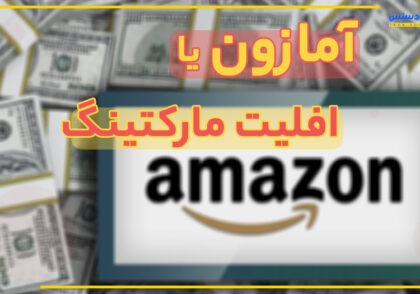

دیدگاهتان را بنویسید